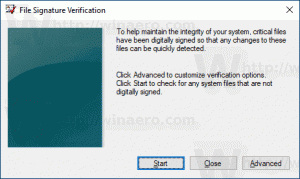Cómo habilitar un proceso separado por pestaña en Firefox
Siempre vigilo las últimas compilaciones nocturnas de Firefox, ya que todas las nuevas características interesantes aterrizan allí primero. Aquí hay una noticia increíble que leí sobre Firefox. ¡La versión nocturna actual de Firefox viene con una función oculta secreta que le permite habilitar un proceso separado para cada pestaña en Firefox! ¿Qué significa esto para nosotros, los usuarios promedio? Bueno, el modelo de proceso por pestaña es una solución arquitectónica muy inteligente para evitar fallas. Permite evitar que todo el navegador se bloquee si algo sale mal. Con las pestañas multiproceso, solo la pestaña problemática se bloqueará e intentará recuperarse, mientras que el resto de las pestañas continúan funcionando correctamente. Si está familiarizado con Google Chrome o Internet Explorer, es posible que sepa que ambos usan una arquitectura similar de proceso por pestaña. Veamos ahora cómo habilitar este proceso separado por funcionalidad de pestaña en Firefox.
En este momento, uso la siguiente versión de Firefox Nightly:

Para habilitar procesos separados por pestaña, debe realizar los siguientes pasos:
1. En la barra de direcciones de Firefox Nightly, escriba lo siguiente:
acerca de: config
Haga clic en el botón "¡Tendré cuidado, lo prometo!" botón.
2. La lista de todas las configuraciones configurables en Firefox aparecerá en la pestaña actual. En la parte superior de la lista, verá el cuadro de texto "Buscar". Escriba allí "browser.tabs.remote" sin comillas.
3. Busque la opción "browser.tabs.remote" y configúrela en:
verdadero: para habilitar el proceso separado por función de pestaña en Firefox Nightly.
falso: para deshabilitar el proceso separado por función de pestaña en Firefox Nightly.
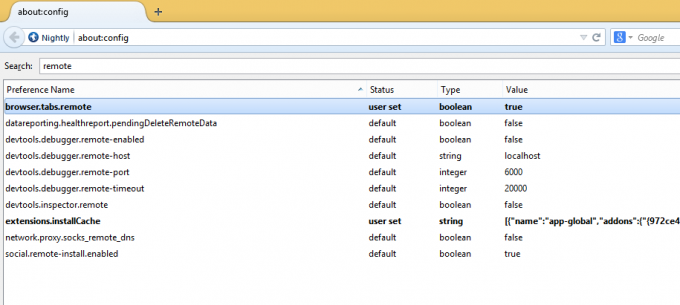
4. Reinicie el navegador.
Después de reiniciar Firefox, notará que los títulos de las pestañas están subrayados. Esto significa que la pestaña se está ejecutando en su propio proceso.